Фокусировка на глазах животного (Видеосъемка)
Используйте следующую процедуру для съемок путем фокусировки на глазах животного.
Существует три способа съемки. Используйте тот способ, который подходит в соответствии с условиями съемки.
* Данную функцию можно использовать, если системное программное обеспечение камеры (встроенное программное обеспечение) относится к вер. 2.00 или более поздней версии.
- Данная функция рекомендуется при съемке изображения во время его просмотра на мониторе, благодаря чему вы можете легко сфокусироваться на объекте, коснувшись и выбрав его на экране.
- Если вы хотите сфокусироваться на объекте с более высоким приоритетом для глаза, но при этом хотите продолжать фокусировку с помощью [Область фокусир.] в случае, если обнаружение глаза затруднено.
- Данная функция рекомендуется, если вы хотите регулировать фокус с помощью клавиши, когда сенсорное управление затруднено, например, при съемке изображения во время наблюдения через видоискатель.
- Если вы хотите временно сфокусироваться на глазе в пределах всего диапазона монитора независимо от настройки для [Область фокусир.]
- Если вы хотите временно сфокусироваться на глазе с помощью [AF на глаз] после фокусировки на объекте с помощью
 (Ручной фокус)
(Ручной фокус)
Если вы хотите сфокусироваться на глазе с помощью сенсорного управления ([Сенсорн. отслежив.])
Настройка камеры
Нажмите кнопку Фото/Видео/S&Q для выбора режима видеозаписи.
В режиме видеозаписи на мониторе вверху слева отображается следующий значок  .
.
-
[Наст. AF лицо/глаз]
MENU →
 (Настройки съемки1) → [Наст. AF лицо/глаз] → [Приор. лиц/глаз AF] → [Вкл].
(Настройки съемки1) → [Наст. AF лицо/глаз] → [Приор. лиц/глаз AF] → [Вкл].
MENU → (Настройки съемки1) → [Наст. AF лицо/глаз] → [Распознав. объекта] → [Животное].
(Настройки съемки1) → [Наст. AF лицо/глаз] → [Распознав. объекта] → [Животное]. -
[Режим фокусиров.]
MENU →
 (Настройки съемки1) → [Режим фокусиров.] →
(Настройки съемки1) → [Режим фокусиров.] →  [Непрерывный AF].
[Непрерывный AF]. -
[Сенсорн. управлен.]
MENU →
 (Настройка) → [Сенсорн. управлен.] → [Вкл].
(Настройка) → [Сенсорн. управлен.] → [Вкл]. -
[Функц.сенс.управл.]
MENU →
 (Настройки съемки2) → [Функц.сенс.управл.] → [Сенсорн. отслежив.].
(Настройки съемки2) → [Функц.сенс.управл.] → [Сенсорн. отслежив.].
Руководство по использованию камеры
Фокусировка на глазе с помощью сенсорного управления ([Сенсорн. отслежив.])
Выберите лицо объекта с помощью сенсорного управления ([Сенсорн. отслежив.]).
Когда глаз выбранного объекта будет обнаружен, появится белая рамка вокруг глаза, и вы сможете продолжить фокусироваться на глазе.
Если отображается рамка обнаружения глаз (белая)
Примечание
- Камера может не обнаруживать глаза в зависимости от объекта или окружающих условий съемки. Более подробные сведения приведены в разделе “Об обнаружении глаз”.
Связь между отслеживанием и [Наст. AF лицо/глаз]
Если вы предварительно установите [Наст. AF лицо/глаз] для фокусировки на глазах, во время отслеживания объекта рамка фокусировки будет автоматически появляться вокруг любого обнаруженного глаза.
-
Отслеживание удаленных объектов

-
Если при приближении объекта обнаружен глаз животного, вокруг обнаруженного глаза автоматически появится рамка фокусировки.

Если вы хотите сфокусироваться на глазе с помощью области фокусировки
Настройка камеры
Нажмите кнопку Фото/Видео/S&Q для выбора режима видеозаписи.
В режиме видеозаписи на мониторе вверху слева отображается следующий значок  .
.
-
[Наст. AF лицо/глаз]
MENU →
 (Настройки съемки1) → [Наст. AF лицо/глаз] → [Приор. лиц/глаз AF] → [Вкл].
(Настройки съемки1) → [Наст. AF лицо/глаз] → [Приор. лиц/глаз AF] → [Вкл].
MENU → (Настройки съемки1) → [Наст. AF лицо/глаз] → [Распознав. объекта] → [Животное].
(Настройки съемки1) → [Наст. AF лицо/глаз] → [Распознав. объекта] → [Животное].
MENU → (Настройки съемки1) → [Наст. AF лицо/глаз.] → [Отобр.глаз животн.] → нужная настройка. (При установке [Вкл] вокруг глаз появляется белая рамка обнаружения глаз.)
(Настройки съемки1) → [Наст. AF лицо/глаз.] → [Отобр.глаз животн.] → нужная настройка. (При установке [Вкл] вокруг глаз появляется белая рамка обнаружения глаз.) -
[Режим фокусиров.]
MENU →
 (Настройки съемки1) → [Режим фокусиров.] →
(Настройки съемки1) → [Режим фокусиров.] →  [Непрерывный AF].
[Непрерывный AF]. -
[Область фокусир.]
MENU →
 (Настройки съемки1) → [Область фокусир.] → нужная установка.
(Настройки съемки1) → [Область фокусир.] → нужная установка.
Руководство по использованию камеры
Сфокусируйтесь на глазе с помощью [Область фокусир.]
Поскольку камера фокусируется на глазах животного в области фокусировки, установите [Область фокусир.] в [Широкая], если вы хотите обнаруживать глаз в как можно более широком диапазоне.
Если вы хотите ограничить диапазон обнаружения глаз, установите для [Область фокусир.] такие настройки, как [Регулируем. пятно] или [Зонная фокусиров.].
Пример состояния, когда камера может сфокусироваться на глазе
В данном разделе приведена процедура установки области фокусировки в условиях, когда [Отобр.глаз животн.] установлено во [Вкл].
-
Направьте камеру таким образом, чтобы глаза животного, на которых нужно сфокусироваться, находились в пределах области фокусировки.

Если [Область фокусир.] установлена в [Зонная фокусиров.]
-
Если камера может сфокусироваться на глазе животного, поверх глаза будет отображена белая рамка обнаружения глаз.
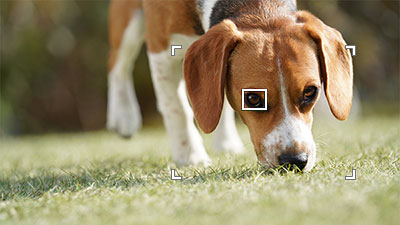
Совет
- Установка [Распознав. объекта] пользовательской клавише полезна, если вы хотите быстро переключать [Распознав. объекта].
- Если вы хотите сфокусироваться на определенном глазе животного, когда отображаемое на экране лицо имеет небольшие размеры или когда одновременно отображается несколько животных, выберите отслеживаемый объект с помощью сенсорного управления или сфокусируйтесь на объекте, установив [Область фокусир.] в [Регулируем. пятно], чтобы облегчить обнаружение глаза.
Примечание
- Камера может не обнаруживать глаза в зависимости от объекта или окружающих условий съемки. Более подробные сведения приведены в разделе “Об обнаружении глаз”.
Если вы хотите сфокусироваться на глазах с помощью функции [AF на глаз], используя пользовательскую клавишу
Настройка камеры
Нажмите кнопку Фото/Видео/S&Q для выбора режима видеозаписи.
В режиме видеозаписи на мониторе вверху слева отображается следующий значок  .
.
-
Польз. клав.
После выбора MENU →
 (Настройки съемки2) → [
(Настройки съемки2) → [ Польз. клав.] выберите [AF на глаз] для назначаемой кнопки.
Польз. клав.] выберите [AF на глаз] для назначаемой кнопки. -
[Наст. AF лицо/глаз]
MENU →
 (Настройки съемки1) → [Наст. AF лицо/глаз] → [Распознав. объекта] → [Животное].
(Настройки съемки1) → [Наст. AF лицо/глаз] → [Распознав. объекта] → [Животное].
Руководство по использованию камеры
Фокусировка на глазе путем нажатия пользовательской клавиши, которой назначена [AF на глаз]
Если вы нажмете пользовательскую клавишу, которой назначена [AF на глаз], и будет обнаружен глаз животного, появится белая рамка обнаружения. Если вы увеличиваете объект в условиях, когда камера не может обнаружить глаз, в некоторых случаях может появляться рамка обнаружения глаз.
Примечание
- Камера может не обнаруживать глаза в зависимости от объекта или окружающих условий съемки. Более подробные сведения приведены в разделе “Об обнаружении глаз”.
Об обнаружении глаз
Даже если объекты имеют кошко- или собакообразные лица, камера может не обнаруживать глаз в зависимости от условий съемки, например типа животного, расположения его лица, а также условий сцены (например, вблизи перемещаются двое или больше животных).
Используйте следующие примеры в качестве рекомендаций.
Примеры легкораспознаваемых глаз объекта

Лицо как у кошки

Лицо как у собаки

Размер и расположение объекта, у которого хорошо видно все лицо, например глаз или нос
(Пример: Лицо, показанное в анфас)

Размер и расположение объекта, у которого хорошо видно все лицо, например глаз или нос
(Пример: лицо, показанное в профиль)
Примеры труднораспознаваемых глаз объекта

На лице и теле снимаемого животного имеются пятна или полосы

При съемке в темных местах или съемке животных с темной шерстью

Лица животных не такие, как у кошек или собак

Когда вблизи перемещаются двое животных или более
Совет
- Если лицо животного находится не в фокусе, камера может не обнаружить глаза. В таком случае сначала выполните регулировку фокусировки на лицо. После этого камера сможет легче обнаружить глаза.
- При съемке быстро движущегося объекта у камеры могут быть трудности с обнаружением глаза в случае низкой частоты кадров записи для видео или большой выдержки. Чтобы предоставить более высокий приоритет обнаружению глаза, попробуйте следующее.
- Установите самую высокую настройку для частоты кадров.
- Установите более низкую настройку для выдержки. (Например, установите выдержку 1/125 или 1/250 в соответствии со скоростью движения объекта.)
*Изображения экранов меню на этой странице показаны в упрощенном виде с иллюстративной целью и не являются точным отражением экранов, отображаемых в камере.